
Obsah:
- Autor John Day [email protected].
- Public 2024-01-30 08:24.
- Naposledy změněno 2025-01-23 14:38.
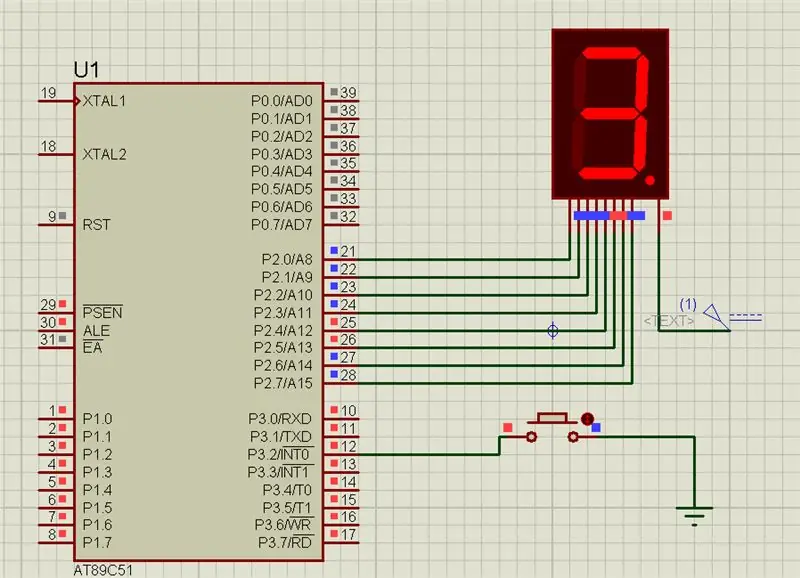
V tomto projektu budeme zvyšovat hodnotu sedmisegmentového zobrazení pomocí tlačítka s mikrokontrolérem 8051.
Krok 1: Použitý software:
Protože ukazujeme proteusovou simulaci, PRO KÓDOVÁNÍ A SIMULACI JSTE POŽADOVALI:
1 Keil uvision: Existuje mnoho produktů od Keil. takže budete potřebovat kompilátor c51. Tento software si můžete stáhnout zde
2 Proteus Software pro simulaci: Toto je software pro zobrazení simulace. Ke stažení tohoto softwaru získáte spoustu informací.
Pokud to děláte hardwarově, budete potřebovat jeden software, který je flash magic, aby nahrál kód do vašeho hardwaru. Pamatujte, že flash magii vyvíjí nxp. Prostřednictvím tohoto softwaru tedy nemůžete nahrát všechny mikroprocesory řady 8051. Nahrát tedy můžete pouze ovladač založený na společnosti Philips.
Krok 2: Použité součásti:


Zde v našem demo videu používáme simulaci proteus, ale pokud to děláte ve svém hardwaru, budou pro tento projekt vyžadovány tyto komponenty:
8051 Vývojová deska: Pokud tedy máte tuto desku, bude lepší, abyste mohli snadno nahrát kód sami.
Sedm segmentový displej: V tomto projektu používáme jeden společný anodový displej.
Jedno tlačítko: Používáme jedno tlačítko, protože v portu 2 máme vestavěný odpor, takže nepoužíváme žádný odpor. Pokud tedy používáte port 0, připojte jeden pull up odpor, protože v portu 0 nemáme žádný pull up odpor
Převodník USB na UART: Toto je 9kolíkový konektor typu D pro zástrčku pro propojovací vodiče Rs232 O/p
Některé propojovací vodiče
Krok 3: Schéma zapojení:
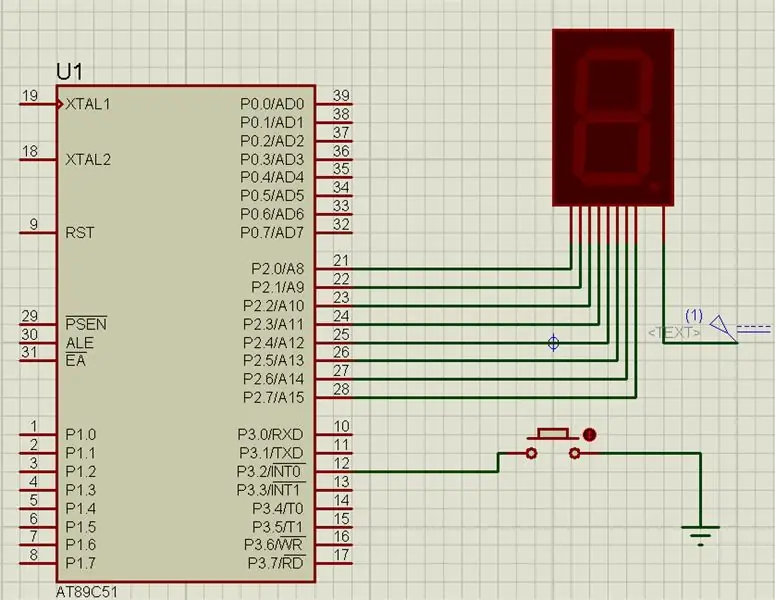
Krok 4: Kód a video

Celý popis projektu je uveden ve výše uvedeném videu
Zdrojový kód můžete získat z našeho odkazu na GitHub
Pokud máte ohledně tohoto projektu jakékoli pochybnosti, napište nám níže. A pokud se chcete dozvědět více o vestavěném systému, můžete navštívit náš kanál youtube
Navštěvujte a lajkujte naši Facebook stránku pro časté aktualizace.
Tento kanál jsme právě spustili, ale každý den budete dostávat videa týkající se integrovaného systému a IoT. Děkuji a s pozdravem,
Doporučuje:
Počitadlo pomocí tlačítka - Tinker Cad: 3 kroky

Počitadlo pomocí tlačítka | Tinker Cad: Jakmile máte funkční tlačítko, často chcete provést nějakou akci podle toho, kolikrát bylo tlačítko stisknuto. Chcete -li to provést, musíte vědět, kdy tlačítko změní stav z vypnuto na zapnuto, a spočítat, kolikrát k této změně stavu dojde. Th
Obvod tlačítka panického poplachu pomocí IC časovače 555 (část 1): 4 kroky

Obvod tlačítka panického poplachu pomocí časovače IC 555 (část 1): Obvod panického poplachu se používá k okamžitému odeslání nouzového signálu lidem v blízkém místě, aby zavolali pomoc nebo je varovali. Panická situace může být jakákoli, není omezena na několik situací. Dalo by se zachovat
Nahrání hodnoty vibračního senzoru do IOT ThingSpeak pomocí NodeMCU: 4 kroky

Nahrání hodnoty vibračního senzoru do IOT ThingSpeak pomocí NodeMCU: Existuje několik kritických strojů nebo drahých zařízení, která jsou poškozena vibracemi. V takovém případě je vyžadován snímač vibrací, aby se zjistilo, zda stroj nebo zařízení produkuje vibrace nebo ne. Identifikace objektu, který
Uložit a obnovit přednastavené hodnoty pomocí NFC (TfCD): 4 kroky

Uložit a obnovit přednastavené hodnoty pomocí NFC (TfCD): Chceme vyzkoušet, jak funguje úprava určité hodnoty nebo nastavení a později toto nastavení vyvolat. Pro tento experiment jsme použili značku NFC ke čtení a poté na ni uložili hodnotu. Později lze značku znovu naskenovat a odeslat hodnotu zpět k obnovení cer
Kapacitní dotykový vstup ESP32 pomocí „zástrček s kovovou dírou“pro tlačítka: 5 kroků (s obrázky)

Kapacitní dotykový vstup ESP32 pomocí „zástrček s kovovou dírou“pro tlačítka: Když jsem finalizoval návrhová rozhodnutí pro nadcházející projekt ESP32 WiFi Kit 32 vyžadující vstup se třemi tlačítky, jedním znatelným problémem bylo, že WiFi Kit 32 nemá jediné mechanické tlačítko, přesto sama tři mechanická tlačítka
